PanoramaStudio pro是一款专业的全景图制作工具。如果你需要制作全景图你可以来试试PanoramaStudio pro。软件可以为用户提供许多无缝连接处理,使您能够以全景样式处理自己喜欢的风景,使您可以从一行图像中组合广角全景和360度全景;此外,该程序还提供拼接多线图像功能,可创建多达360x180的全局全景图。只需叠加用普通数码相机或模拟相机拍摄的一系列图像即可达到这种效果。支持将单个图像无缝组合为广角或360度全景图,提供从多行图像创建全局360x180度全景图的功能,用于手动编辑图像对齐方式的控制点编辑器,支持实时预览全景图在2D和3D中,图像可以来自任何普通相机,全景照片不需要高端设备,支持图像的自动对齐和融合,可以用于16位图像的完整16位工作流程;需要它的用户可以下载体验。
软件特色:
1.自动化程度足够高:无需任何干预即可完成标准化全景照片集;
2.样式多种多样:单行全景图,多行全景图(需要PanoramaStudio专业版),扫描的文档等可以自由处理,360度全景图或某些全景图可以完美制作,输出格式为也多样化
3.手动处理足够自由:照片调整方法非常简单,无需旋转,位置调整方法多种多样。还可以通过合理的参数设置来处理有缺陷的照片,例如焦点识别或镜头噪点。当参数仍然不足以通过修改识别时,手动调整非常直观;
4.细节处理足够完善:角点处理和叠加处理,用户可以通过简单的预处理确保叠加区域完美呈现;
5.大文件和大全景图就足够了:处理大全景图时,Autodesk Stitcher和ArcSoft的Rainbow全景图软件容易产生无法处理或无法预测的结果。 Photoshop CS4 / 5的PhotoMerge功能无法处理360度全景图。微软的ICE尽管它也可以正常处理大全景图,但重叠区域并不令人满意。 PanoramaStudio可以处理更大的场景和更多的图像文件,处理效果极佳;
官方教程:
仅需一个简单的步骤,即可在屏幕上显示第一个全景图。让我们从拍照开始:
拍摄场景照片找到全景的美丽场景后,请注意以下规则。最终的全景图将是单个图像的集合。
为了使软件自动拼接图像而不会丢失信息,相邻图像必须重叠。排列图像,使它们彼此重叠约30%。为了获得正确的全景,相机必须正好位于全景场景的中心。
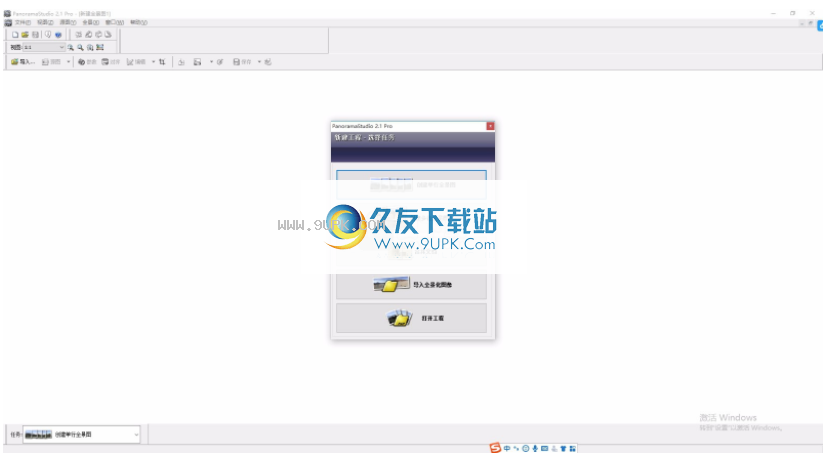
因此,拍摄照片时,请尝试旋转照相机,而不要在照相机周围旋转照相机。在大多数情况下,将相机靠近您非常适合正确定位。
为了在单线全景中获得更大的视野,请以肖像格式而非横向握持相机。
建议使用三脚架,尤其是在室内拍摄和全局多线全景中。
三脚架和全景云台是获得最佳效果的最佳设备。
一排和多排的照片通常也应该重叠三分之一或四分之一。
的PanoramaStudio的第一步是导入图像。首先,您必须选择项目的类型。创建单线全景图或多线全景图的选择取决于图像的排列。
之后,您可以使用“导入...”按钮加载单个图像。对于图像序列,可以在“导入”对话框中选择多个图像以一次导入多个图像。 PanoramaStudio在几乎所有普通数码相机中处理图像。
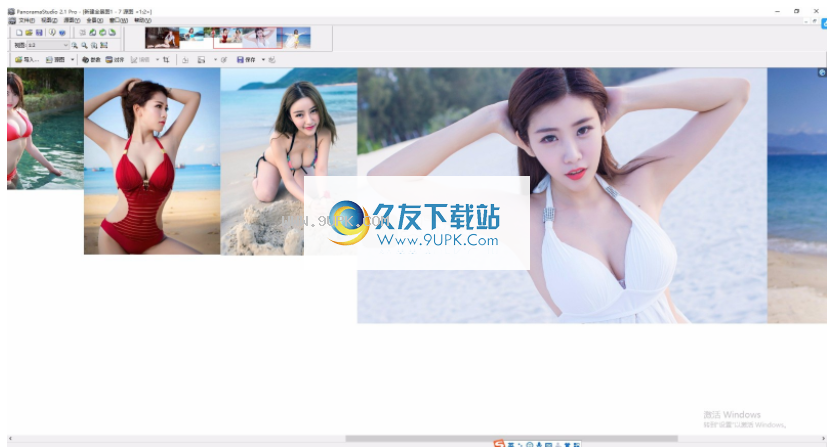
对于模拟相机,需要使用扫描软件将图像数字化。
单在单行模式下,PanoramaStudio要求在继续对齐图像之前,按照正确的顺序和方向排列图像。
您可以在“输入图像”菜单中找到以90度为单位旋转和恢复图像排列的命令。或者,您可以使用“排列”工具栏上的相应按钮。
现在,您可以设置一些参数来提高渲染过程的速度和质量。单击“参数”按钮以打开对话框。
您可以在此处指定焦距值,如果需要,可以在拍摄过程中使用镜头校正来指定相机属性。
通常,如果PanoramaStudio知道您的相机,那么使用EXIF的焦距就足够了。
此外,您必须在单线全景模式下设置地平线的位置。您只需移动红色标记线即可调整水平线。
设置参数后,可以开始图像的自动对齐。单击单行全景图中的“对齐”按钮后,您可以在“对齐(部分)全景”之间进行选择
并对齐360度全景。使用360度全景选项创建的全景图将左右边缘无缝融合。
您只需要确保第一张图像和最后一张图像彼此重叠大约三分之一到三分之二即可。
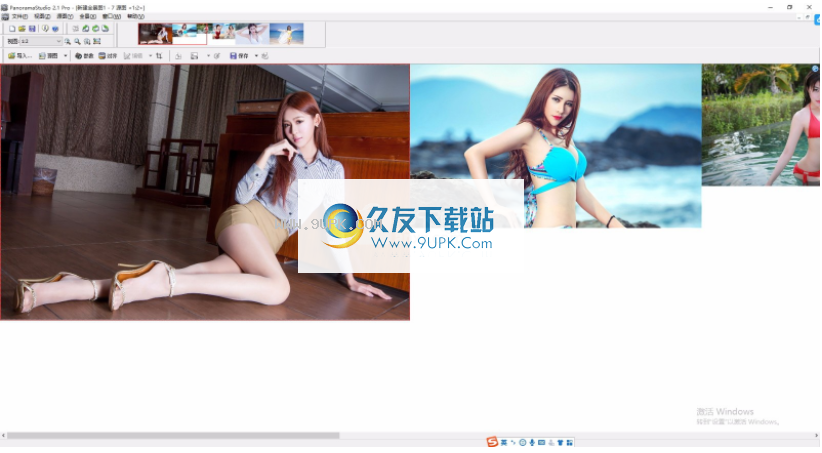
在PanoramaStudio Pro的多行模式下,只需单击“对齐”即可开始对齐过程。
渲染对齐的图像后,PanoramaStudio将显示全景预览。要使用编辑模式进行手动调整,
否则,您可以继续并完成全景图像。单击渲染以切换到裁剪图像模式。
在这里您可以使用红色标记线设置和调整最终图像的区域。
另外,您可以在对话框中设置图像的输出尺寸。然后,PanoramaStudio可以渲染高质量的全景图像。
保存并打印渲染的图像后,可以将其另存为图像文件或交互式Flash全景图。
此外,集成的海报打印功能允许将图像打印在具有裁切痕迹和橡胶边距的几页上。因此,您可以创建非常大且令人印象深刻的全景图
拍摄单个输入图像
3.1拍照时要考虑什么?
的PanoramaStudio基于一系列单独的图像生成全景图。 PanoramaStudio旨在从不使用特殊设备的普通相机拍摄的图像生成全景图。
一个主要优点是它不受任何三脚架的影响,例如
例子。每当您碰巧遇到任何奇妙的风景时,例如在度假旅行期间,只有一个人无法捕捉到
单张拍摄,您可以不使用任何其他设备而使用常规相机,拍摄几张图像,然后稍后将它们组装成全景图。
但是,使用三脚架会产生更好的输入图像,与用裸手拍摄相比,PanoramaStudio可以更轻松地对其进行处理。因此,带全景头的三脚架可用于多排全景
推荐使用PanoramaStudio Pro。
对于这两种情况,请注意以下提示,以在不进行详细后期处理的情况下获得最佳效果。
图像需要重叠要对齐图像,它们必须重叠。拍摄重叠约30%的图像
最好的结果。拍摄第一张图像时,可能有助于记住寻像器右三分之一中的物体。对于下一张图像,您只需要对准相机,使对象出现在取景器的左三分之一内。通过顺时针操作每个图像,可以确保PanoramaStudio合并图像以获得最佳效果。
对于从最后一张图像到第一张图像无缝过渡的360度全景图,您应确保最后一张图像和第一张图像也以与其他图像相同的方式彼此重叠。在
如有疑问,请不要犹豫拍摄额外的图像以确保安全。将来可能仍会轻易删除多余的图像。
由于仅使用取景器就很难猜测出重叠的数量,因此该软件将能够承受一定程度的不确定性。但是,仍应保留至少20%的重叠以避免映射
影响是不成比例的。超过70%的内容会无缘无故增加渲染时间和磁盘使用率。无论如何,如果您有许多重叠区域较大的图像,如果其他图像仍然正确重叠,则可以决定从全景图项目中排除所选图像。
相同的规则适用于PanoramaStudio Pro中多行全景图的行重叠。
顺时针拍摄
PnoramaStudio允许您一次导入多个图像。在这种情况下,输入图像将按字母和数字升序排序。多亏了一系列的图像
的用数码相机拍摄的照片也按升序编号,建议顺时针拍摄场景。因此,您可以节省恢复系列的时间。
最大垂覆盖范围,缩放为获得最大的场景覆盖范围,应缩小到广角位置(最短
焦距)(如果您的相机配备了光学变焦镜头)。如果您想使用更长的焦距以获得更高的细节,请使用光学变焦。尽可能避免数字变焦。
拍摄单个输入图像,并在拍摄一系列照片时避免放大!
拍摄全景图像时,请勿更改焦距(变焦设置),这一点很重要!
单行全景图:在取景器中将地平线保持恒定的高度。要缩小单行全景图的裁剪范围,应尝试将相机对准地平线,
将地平线保持在图像的恒定高度,尤其是在没有三脚架的情况下拍摄时。
因此,始终尝试以相对于水平线向上,向下或笔直的角度大致恒定的角度拍摄。否则,组装后,图像将级联
倾斜以显示对方。此外,在裁剪步骤中必须删除某些图像。
系列该系列图像将被组装成全景图,以便可以将它们投影到圆柱或球体的表面上。
StudioPanoramaStudio会考虑地平线的实际位置,以产生具有正确透视图的正确调整的投影。
因此,您不必被迫安排图像
地平线垂直居中。特别是从高处拍摄风景时,建议您将相机指向下方对准感兴趣的物体,而不要“扭曲”超过一半的蓝天画布。您还可以欣赏城市高层建筑的全景。
调整后的视角也将在交互式全景图中正确再现,因此您可以保持原始拍摄的“向上看”或“向下看”效果。
如何拍摄三脚架时如何转弯。为了获得全景画质,最重要的是正确调整自己和相机的位置。
ra必须尽可能靠近场景的中心。因此,请尝试转动相机而不是转动自己,以使相机居中。它有助于使相机尽可能靠近您的身体。
无论如何,这是必需的,因为您还应该能够使用取景器来控制图像的重叠,如前所述。
因此,您可能想在地面上找到一个转折点,可以使用它在每张图像之前验证您的定位摄像头。在任何两个图像之间,这将帮助您确保转过身来
正确放置相机,而不要放在身边。 PanoramaStudio尝试将这种所谓的拍摄技术的不准确性降到最低,因为最好将任何两个图像都视为最佳。
显着偏离最佳旋转中心的位置将导致连续图像之间的差异PanoramaStudio无法跳动。原因很容易理解。如果相机未与场景中心正确对齐,则在两台相机之间切换时,图像会移动。对于两个对象,它们在图像中的相对位置将基于它们在相机中的位置及其位移。产生的效果称为视差。因此,我们应特别注意具有非常近的物体的场景,并建议使用效果。
如何在使用三脚架拍摄时如何转身如果尝试在没有三脚架的情况下遵循上述给出的拍摄建议,PanoramaStudio将能够创建高质量的全景图。准确但更复杂的方法当然是使用三脚架。对于重叠线和水平线,适用相同的规则。
如果您有三脚架,则可以将相机几乎完全对准场景进行拍摄。但是,可能会留下小的视差。这是基于以下事实:镜头内部某处需要匹配旋转中心。
这种情况下,为三脚架使用特殊的全景头可能会有所帮助。
特别建议在室内拍摄时使用三脚架/全景云台。对于多行全景拍摄,PanoramaStudio Pro,这也非常有用,因为您必须拍摄多行和很多图像。这样可以确保获得免费的视差全景,并且可以排除拍摄场景时错过的区域。
但是,请再次指出:三脚架和相应的专用设备可能会帮助改善全景图像的质量,但并非必须如此。
尤其是阳光经常会导致强烈的图像曝光差异。无论如何,仍建议使用相机的自动曝光控制。
PanoramaStudio均衡图像之间的不同亮度。如果您尝试在所有图像中使用固定的曝光设置,则可能会出现曝光过度或曝光不足的风险
拍照时要考虑的事项
在许多图像中。可通过数字亮度调节恢复的细节将丢失。
移动物体
对于跨时间拍摄的多张图像的全景图,移动对象是一个问题,因为它们将出现在场景的不同位置。始终最好等到没有人或汽车移动后再开始拍摄。有时这是不可行的。当移动物体出现在两个图像的重叠区域时,只会出现严重的问题。因此,如果运动无法避免这种情况,请尝试拍摄图像,以使移动的物体在图像中居中,而不会碰到重叠区域。您越靠近左边缘或右边缘,差异越深,则消除了两个重叠的图像。
提示:对于单行全景照片,请使用面板/纵向格式。当然,为了获得最大的垂直场景覆盖范围,将焦距减小到最短(广角)会很有帮助。此外,您仍然可以通过按住相机将其垂直放置。
软件功能:
支持的图像文件格式(导出):JPG,TIFF,PSD,PSB,BMP,PNG,PCX,RAS和TGA
支持的图像文件格式(导入):JPG,TIFF,PSD,BMP,PNG,PCX,RAS,IFF和TGA
支持多种RAW文件格式:DNG,CRW,NEF,CR2,RAW,MRW,DCR,ORF,ARW,
全景图在曝光校正更大或曝光不足的区域中,全景图提供更可靠的结果。
改进的网格助手。更好,更准确地集成未分配的图像。
改进了DJI无人机图像的元数据对齐方式。
改进改进的控制点编辑器提供了更精确的放大镜,可使用鼠标或光标键更精确地定位控制点。
现在,水平模式将显示垂直中心参考线。
新基于LibRaw的新RAW导入。 PanoramaStudio现在可以从大约1,100台相机(包括佳能的新CR3格式)中导入原始文件。
现在也可以从RAW和DNG文件读取GPS数据。
大约50台新摄像机已添加到摄像机数据库中,该数据库现在包含2,530多台摄像机。
改进了PanoramaStudio Viewer中交互式全景图的WebGL性能。
现在,使用高分辨率VR眼镜,PanoramaStudio Viewer可以在VR模式下以更高的分辨率运行。
性能足够稳定:目前,没有任何提示,没有发现进程冻结或混乱;
容量足够小:与其他软件的数十兆字节的容量相比,PanoramaStudio仅具有5MB的容量(以弥补在本地计算机上查看全景图的缺点
原始软件包括Web Flash查看模式,但需要额外的购买许可证-此本地化安装包提供Panorado 4的可选安装,最大安装量为7MB。
安装步骤:
1.用户可以单击本网站提供的下载路径下载相应的程序安装包
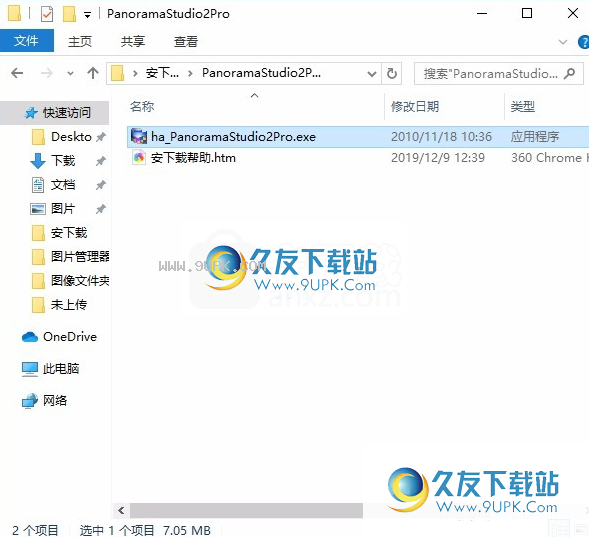
2,只需使用解压功能打开压缩包,双击主程序进行安装,并弹出程序安装界面
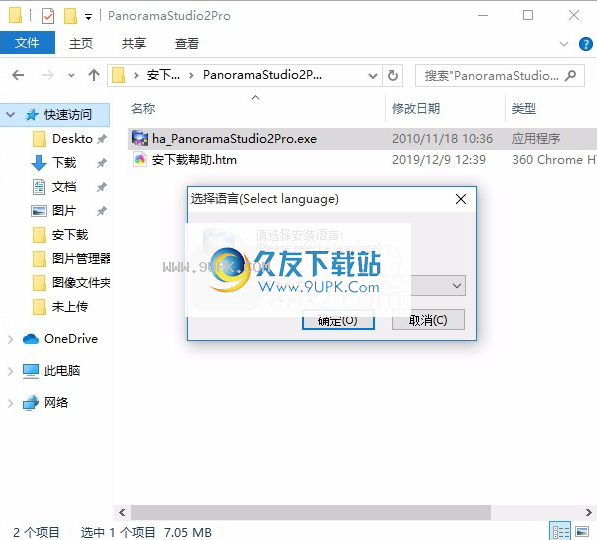
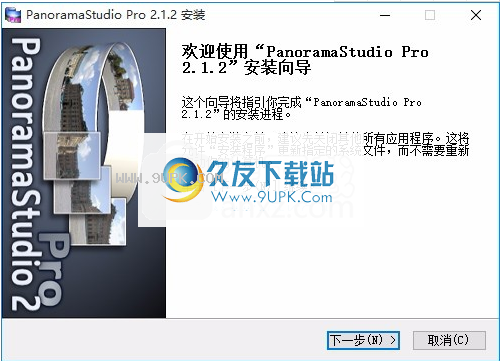
3.同意协议条款,然后继续安装应用程序,单击同意按钮

4.您可以单击浏览按钮来更改安装根据您的需要选择应用程序的路径。
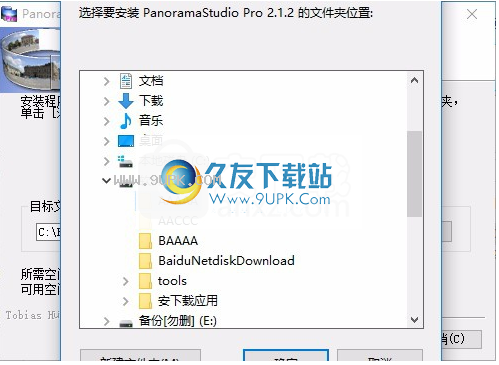
5,弹出以下界面,用户可以直接用鼠标点击下一步按钮,可以根据需要安装不同的组件
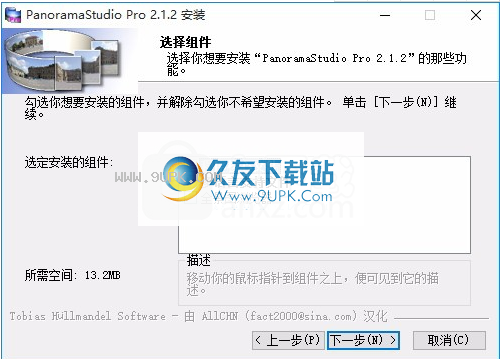
6.桌面快捷方式的创建可以根据用户的需要而定
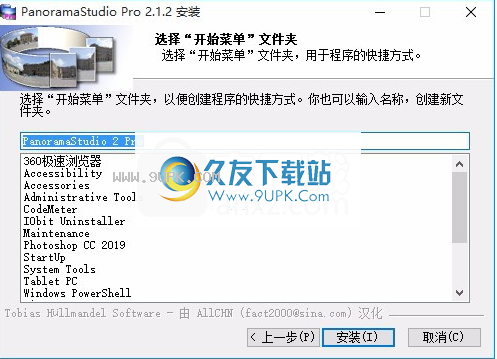
7.根据提示单击“安装”,弹出程序安装完成界面,单击“完成”按钮。
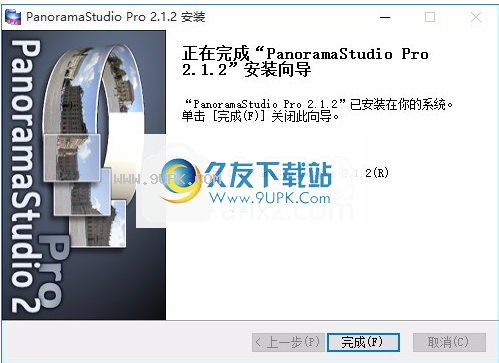






 佳宜进销存管理软件 4.49企业版
佳宜进销存管理软件 4.49企业版 大管家仓库管理软件 13.8正式版
大管家仓库管理软件 13.8正式版 里诺仓库管理软件
里诺仓库管理软件 易达销售出库单打印软件 33.0.2官方版
易达销售出库单打印软件 33.0.2官方版 易欣仓库管理系统 8.1正式版
易欣仓库管理系统 8.1正式版 信华仓管专家 2017单机版
信华仓管专家 2017单机版 宏方仓库管理软件 3.6官方版
宏方仓库管理软件 3.6官方版 纵横仓库管理软件 2017正式版
纵横仓库管理软件 2017正式版 天意库存管理系统 8.3官方正式版
天意库存管理系统 8.3官方正式版 人像证卡制作系统是一款专门用来制作证件与卡片的软件。最好用的人像证卡制作软件人像证卡制作系统。
人像证卡制作系统是一款专门用来制作证件与卡片的软件。最好用的人像证卡制作软件人像证卡制作系统。 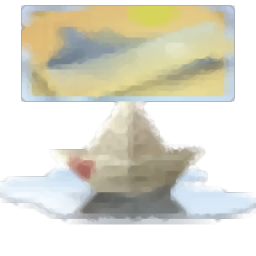 风之子图像批量处理器是一款专门用来添加图片水印处理图片的软件。一款专业的图片水印添加工具风之子图像批量处理器。
风之子图像批量处理器是一款专门用来添加图片水印处理图片的软件。一款专业的图片水印添加工具风之子图像批量处理器。  Magic Camera是一款能够为视频添加各种特效的魔法视频特效编辑软件。一款能够让你的视频更好看的魔法视频特效编辑工具Magic Camera。
Magic Camera是一款能够为视频添加各种特效的魔法视频特效编辑软件。一款能够让你的视频更好看的魔法视频特效编辑工具Magic Camera。  图图橡皮是一款能够轻松去除图片无用部分的图片擦除工具。图片里不合适的部分你可以使用图图橡皮轻松擦除!
图图橡皮是一款能够轻松去除图片无用部分的图片擦除工具。图片里不合适的部分你可以使用图图橡皮轻松擦除! 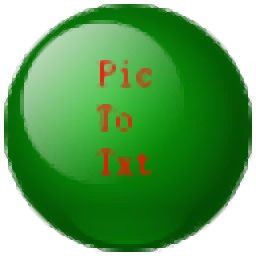 友益ocr提取图片文字工具是一款简单却不失功能的图片文字识别提取工具。图片里的文字识别提取友益ocr提取图片文字工具是你不可或缺的!
友益ocr提取图片文字工具是一款简单却不失功能的图片文字识别提取工具。图片里的文字识别提取友益ocr提取图片文字工具是你不可或缺的!  QQ2017
QQ2017 微信电脑版
微信电脑版 阿里旺旺
阿里旺旺 搜狗拼音
搜狗拼音 百度拼音
百度拼音 极品五笔
极品五笔 百度杀毒
百度杀毒 360杀毒
360杀毒 360安全卫士
360安全卫士 谷歌浏览器
谷歌浏览器 360浏览器
360浏览器 搜狗浏览器
搜狗浏览器 迅雷9
迅雷9 IDM下载器
IDM下载器 维棠flv
维棠flv 微软运行库
微软运行库 Winrar压缩
Winrar压缩 驱动精灵
驱动精灵